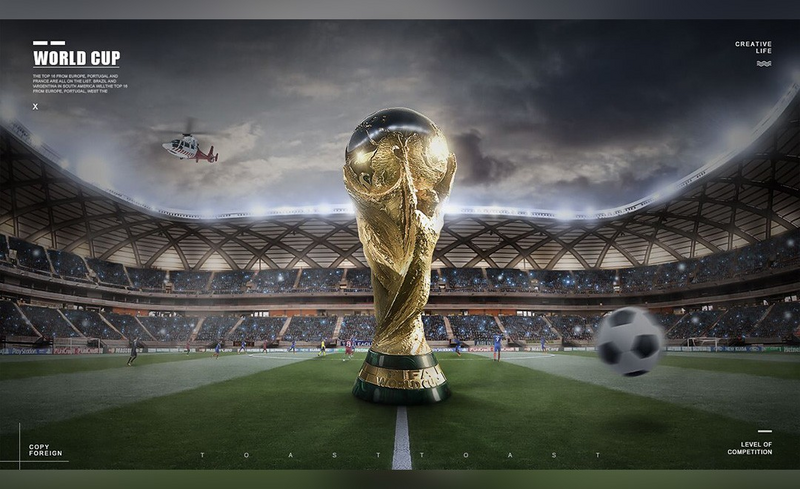1.【打开】PS,【文件】-【新建】,【宽度】1280,【高度】720。导入【场地】素材,【Ctrl+T】调整大小与位置。拉出【参考线】,【Ctrl+T】右键【变形】,按【Alt】拖动调整。

2.【导入】草地素材,【Ctrl+T】调整【位置】与【大小】。【右键】转换为智能对象。

3.【导入】天空素材。将【图层】锁解开,将图层拖入到【文件】中。【右键】转换为智能对象。【Ctrl+T】调整【位置】与【大小】。

4.新建【色相/饱和度】,调整【饱和度】参数,具体如图示。

5.新建【色彩平衡】,调整【中间调】蓝色+5。调整【阴影】蓝色+2,具体如图示。

6.新建【曲线】,进行压暗调整,具体效果如图示。

7.新建【图层】,【Alt+鼠标左键】创建剪切图层,选择【画笔工具】,蓝色画笔,不透明度20%,进行涂抹。

8.【Ctrl+G】图层编组。新建【色相/饱和度】,调整【饱和度】参数,具体如图示。

9.新建【色彩平衡】,调整【中间调】蓝色+13,青色-3。调整【阴影】蓝色+1,具体如图示。

10.新建【曲线】,进行压暗调整,具体效果如图示。

11.【Alt+Delete】填充黑色蒙版。选择【画笔工具】,白色画笔,进行涂抹。

12.【新建】图层,【Alt】吸取颜色,选择【画笔工具】,亮黄色画笔,不透明度24%,进行涂抹。选择【橡皮擦工具】,进行擦除。

13.新建【图层】,【Alt+鼠标左键】创建剪切图层,选择【画笔工具】,白色画笔,不透明度24%,进行涂抹。

14.新建【图层】,【Alt+鼠标左键】创建剪切图层,选择【钢笔工具】,进行选区。填充【白色】,【图层模式】叠加。

15.新建【曲线】,进行压暗调整,具体效果如图示。

16.【Alt+Delete】填充黑色。选择【画笔工具】,不透明度23%,白色画笔,进行涂抹。

17.导入【灯光】素材,【右键】转换为智能对象。【Ctrl+T】右键【变形】进行对齐调整。

18.导入【奖杯】素材,调整【位置】。新�